5 formas de deshabilitar carretes de video en la aplicación de Facebook

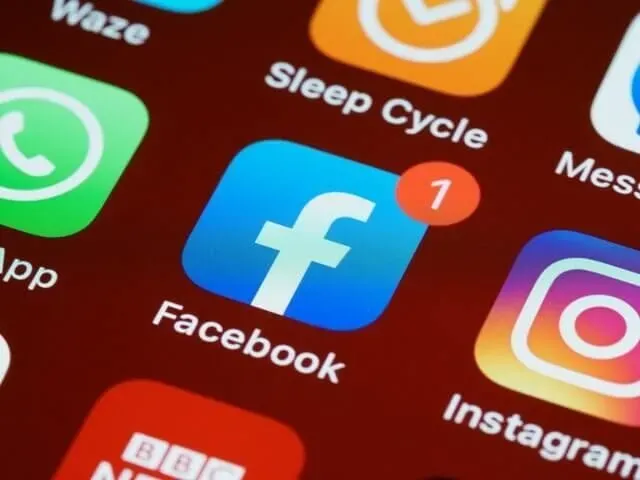
Los videos cortos están ganando popularidad gracias a TikTok y YouTube Shorts. Instagram tiene una gran sección de videos cortos conocidos como Reels. Pero ahora la aplicación de Facebook también ha comenzado a incluir Instagram Reels en las noticias de sus usuarios.
Para algunos, esto puede ser algo bueno, pero para otros, es desagradable ver clips aleatorios al desplazarse por las noticias. Use esta guía si no está transfiriendo videos a Instagram y está buscando una manera de apagarlos.
¿Cómo deshabilitar el video de la batería en la aplicación de Facebook?
- Oculte videos directamente de las noticias en la aplicación de Facebook (la forma más fácil)
- Usar Facebook en un navegador web
- Deshabilitar reproducción automática para batería y videos
- Elimine la aplicación de Facebook e instale una versión anterior (para Android)
- Usar clientes de Facebook de terceros
1. Oculte videos directamente de las noticias en la aplicación de Facebook (la forma más fácil)
No puede desactivar Reels por completo, pero la aplicación de Facebook le da la opción de ver menos de estas publicaciones. Esta es una opción estándar de Facebook disponible para cualquier publicación, así como para Reels. Suscríbase a continuación para mostrar su desinterés en los videos para que su suministro de noticias tenga menos videos:
- Abre la aplicación de Facebook.
- Explore su fuente de noticias y busque la sección Reel o Reels.
- Toque los tres puntos en la esquina superior derecha del video/publicación.
- Esto generalmente abre una lista de opciones llamada menú de tres puntos. En los carretes, verá solo una opción «Ocultar». Menos publicaciones como esta.
- Haz clic en Ocultar.
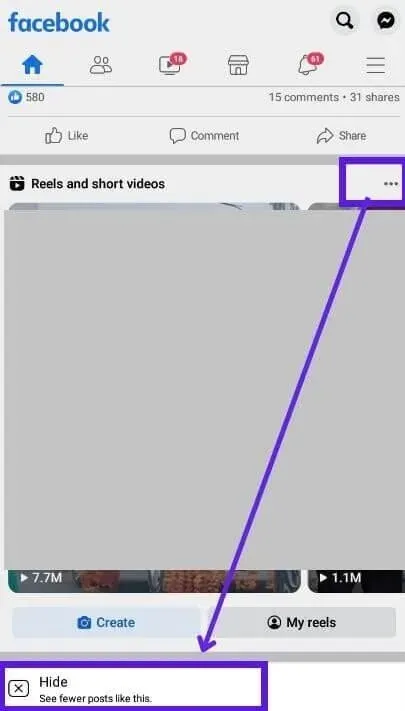
- Esto eliminará este video corto o toda la sección Reels.
Esta configuración no garantiza que los videos o los videos cortos se deshabiliten por completo, pero es posible que vea menos videos si continúa seleccionando esta opción cada vez que vea un video en su sección de noticias. Esta es, con mucho, la forma más fácil y segura de apagar los carretes.
Para hacer que los videos sean aún menos molestos, combine este truco con el método 3. De esta manera, cualquier video que vea en sus noticias no se reproducirá automáticamente, y luego puede usar la opción «Ocultar» para decirle a Facebook que no le interesa. él.
2. Usa Facebook en un navegador web
En el momento de escribir este artículo, los carretes eran exclusivos de la aplicación de Facebook. No encontrará videos en su fuente de noticias si está navegando en Facebook a través de un navegador web en su teléfono móvil o computadora.
- Abre un navegador en tu teléfono.
- Ve a Facebook e inicia sesión.
- Navegador de Facebook sin Reels.
Para crear un icono de aplicación para la aplicación web móvil de Facebook en su teléfono:
- Abre Facebook en un navegador web.
- Toque los tres puntos en la esquina superior derecha de la pantalla para abrir el menú de opciones (para Chrome).
- Seleccione Agregar a la pantalla de inicio.
- Esto creará un acceso directo para el sitio móvil de Facebook. Ahora puede abrir Facebook en su navegador desde la pantalla de inicio.
La desventaja de este método es que el sitio móvil de Facebook no responde ni es tan confiable como la aplicación de Facebook, por lo que su experiencia en Facebook puede verse afectada.
Pero si está usando una tableta, entonces se recomienda este método para usted. Porque cuando abres Facebook en tu pestaña, verás una versión web similar a computadoras de escritorio y portátiles. Si no obtiene la versión web de escritorio en su tableta, siga estos pasos (para Google Chrome):
- Abre Facebook en Chrome.
- Toque los tres puntos en la esquina superior derecha y marque la casilla junto a Sitio de trabajo.
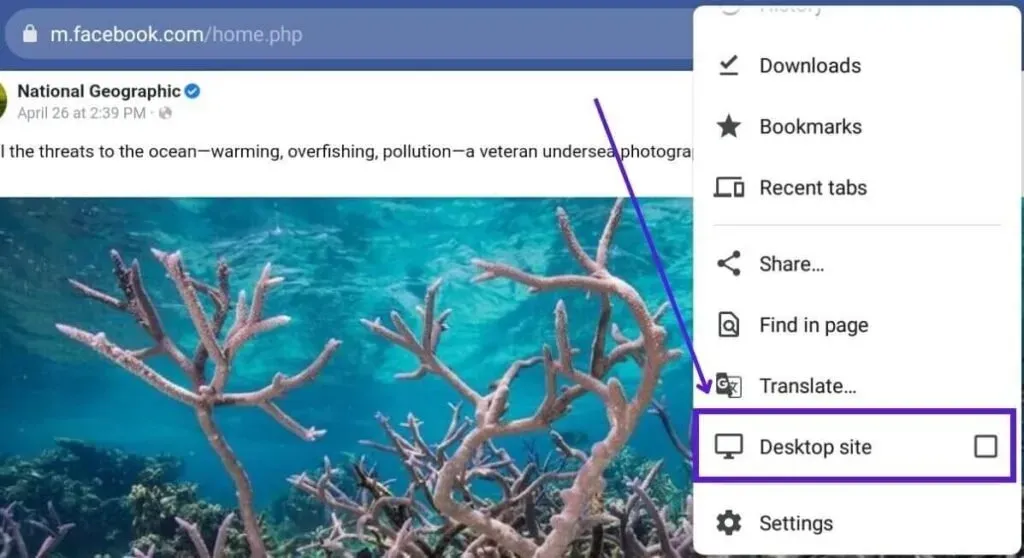
- Volverá a cargar la página.
- Ahora toca la barra de direcciones y escribe web.facebook.com.
- Ahora verá la versión de escritorio de Facebook en su tableta.
3. Desactive la reproducción automática para batería y videos.
Si no desea salir de la aplicación de Facebook (no le gusta el sitio web móvil de Facebook) y desea evitar que Facebook Reels se reproduzca automáticamente, puede hacerlo fácilmente con unos pocos toques. Siga estos pasos para desactivar los carretes de reproducción automática:
- Abre la aplicación de Facebook.
- Haga clic en las tres líneas horizontales (icono de hamburguesa) en la esquina superior derecha.
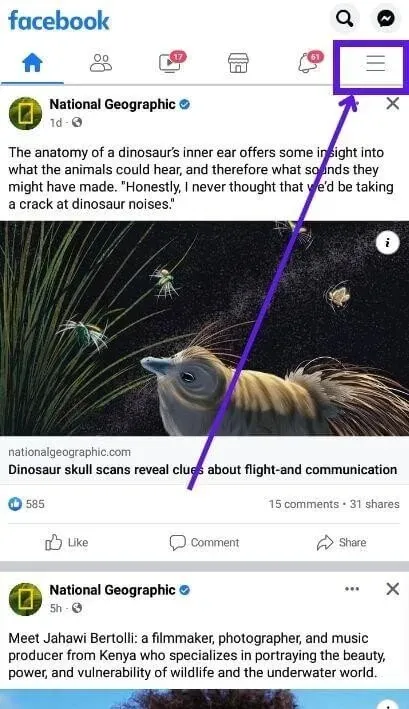
- Seleccione el icono «Configuración» en la esquina superior derecha.
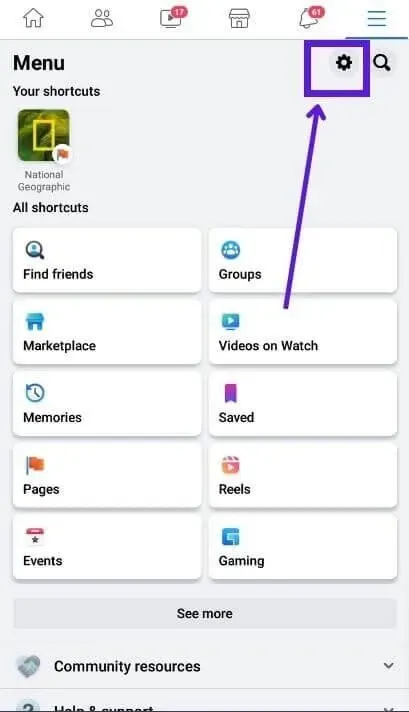
- Seleccione «Medios» de la lista de configuraciones de Facebook.
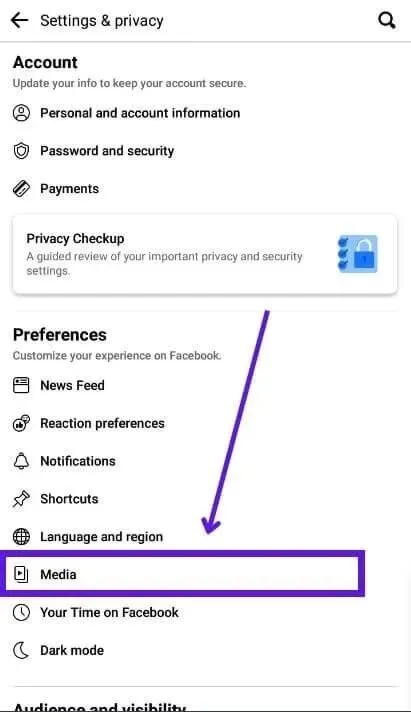
- En la sección Reproducción automática, toque la casilla junto a «Nunca reproducir videos automáticamente» para seleccionar esa opción.
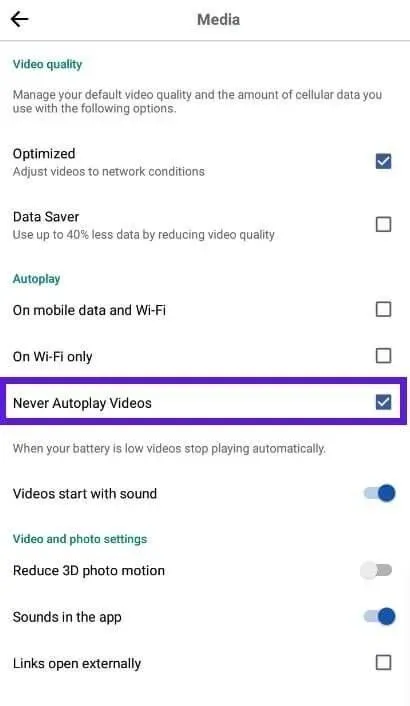
- Regrese y disfrute de Facebook sin carretes de reproducción automática y otros videos.
- También puede silenciar estos videos de reproducción automática de la lista especificada.
La opción de deshabilitar la reproducción automática también es útil si tiene una conexión de datos medidos y no desea que estos videos de reproducción automática consuman su MB o GB.
4. Elimina la aplicación de Facebook e instala una versión anterior (para Android)
Esta es la forma más drástica de eliminar videos y videos cortos de la aplicación de Facebook. Dado que la opción Reels está en la versión más reciente de la aplicación de Facebook, puede desinstalar la nueva versión e instalar la versión que no tiene la función Reels.
- Mantén presionado el ícono de Facebook en la pantalla de inicio de tu teléfono y selecciona Eliminar.
- Ahora abra la aplicación del navegador web y busque en Google «Facebook apk».
- Seleccione un sitio web y obtenga la aplicación de Facebook. Asegúrate de seleccionar la versión anterior de Facebook.
- Instala la aplicación.
Después de la instalación, debe deshabilitar las actualizaciones automáticas para que la aplicación no se actualice a la última versión.
- Abre Google Play Store.
- Busque «Facebook» y abra la página de la aplicación de Facebook.
- Toca los tres puntos en la esquina superior derecha.
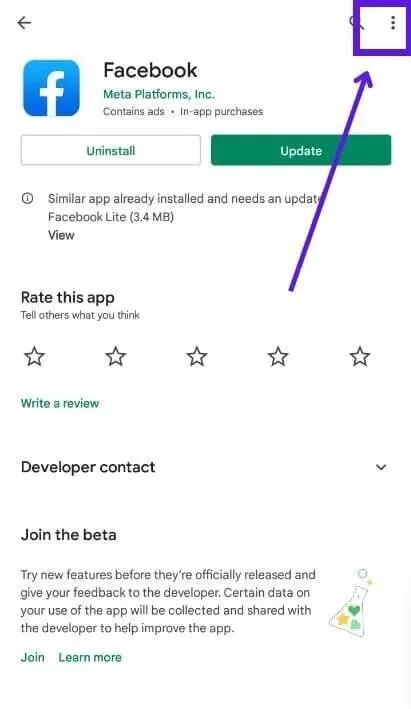
- Desmarque «Habilitar actualizaciones automáticas».
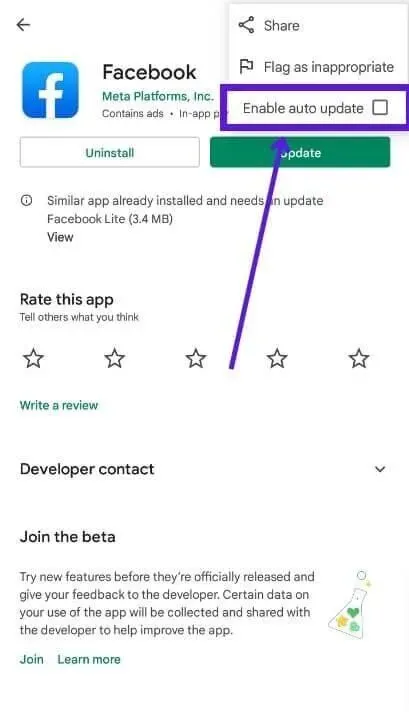
Advertencia. Este método es arriesgado en términos de seguridad porque está desinstalando la última versión oficial de la aplicación e instalando una versión anterior de una fuente no oficial. Los expertos no recomiendan usar versiones anteriores de aplicaciones.
Además, este método también implica instalar la aplicación de Facebook desde una fuente distinta a Google Play.
Tenga en cuenta que Google Play Store brinda protección contra malware, acosadores y otras amenazas al escanear y mantener solo las aplicaciones seguras.
Instalar una aplicación fuera de una tienda puede generar problemas de seguridad digital. Para deshabilitar los carretes en Facebook, es mejor usar el método 1, 2 o 3.
5. Usa clientes de Facebook de terceros
Hay disponibles aplicaciones de Facebook de terceros que tienen una interfaz similar a la aplicación de Facebook. Muchos de ellos ofrecen funciones adicionales que no se encuentran en la aplicación de Facebook. Estos son navegadores web diseñados específicamente para navegar por Facebook y Messenger, por lo que no tendrán la función Reels.
- Abre Google Play Store.
- Busque «Aplicación de Facebook» y vea la lista de aplicaciones que no sean la aplicación oficial de Facebook.
- Seleccione e instale una aplicación.
Pero instalar una aplicación que no sea la fuente oficial nos lleva al problema de seguridad que discutimos en la sección anterior.
Su cuenta de Facebook contiene mucha información sobre usted, y el uso de la plataforma a través de una aplicación de terceros puede exponer sus datos al desarrollador de la aplicación.
Es por eso que recomendamos usar los primeros tres métodos para deshabilitar carretes y videos cortos en la aplicación de Facebook.
¿Cómo eliminar tus propios videos de Instagram en Facebook?
Todos los videos de los creadores de Instagram Reel se muestran en Facebook de manera predeterminada. Entonces, si subes un video a Instagram, también se puede ver en Facebook. La mayoría de los creadores de videos cortos están contentos con esta característica.
Pero si no desea que sus videos se publiquen en Facebook, puede desactivarlos en la aplicación de Instagram. Sigue estos pasos:
- Abre la aplicación de Instagram.
- Haz clic en tu foto de perfil en la esquina inferior derecha.
- Seleccione las tres líneas horizontales o el botón del menú de hamburguesas y seleccione Configuración.
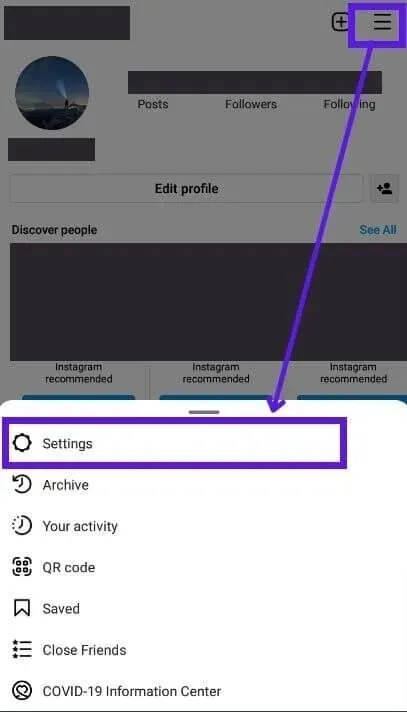
- En el menú «Configuración», seleccione «Privacidad».
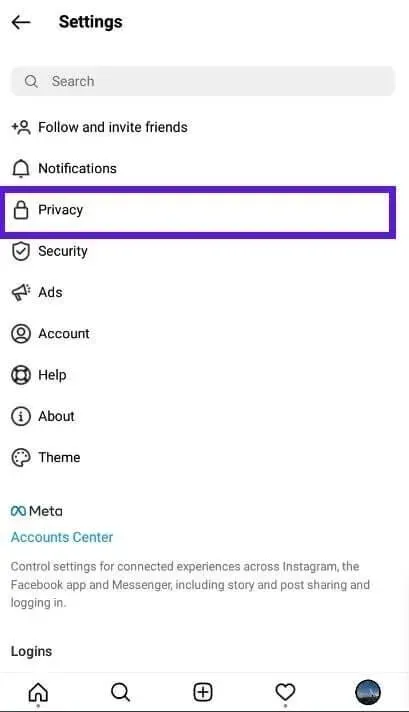
- Seleccione «Tambores».
- Desactive la opción «Recomendar en Facebook».
Conclusión
No puede deshabilitar completamente los Reels en la aplicación de Facebook, pero hay maneras fáciles de hacerlos menos frecuentes y menos molestos en su sección de noticias. También puede usar el sitio móvil de Facebook para ver el sitio sin carretes.
Preguntas más frecuentes
¿Cómo deshabilitar clips cortos y videos en Facebook?
Para desactivar videos y videos cortos en Facebook, use uno de dos métodos: haga clic en los tres puntos en la esquina superior derecha del video y seleccione «Ocultar». O navegue por Facebook a través de un navegador web. Las películas no son compatibles con el sitio móvil de Facebook.
¿Cuál es la diferencia entre carretes y videos?
Los rodillos son videos cortos en Instagram (y Facebook), mientras que los videos son videos de cualquier duración.
¿Debo publicar mis videos en Facebook?
Sí. La unidad de Instagram y Facebook para Reels es un gran beneficio para los creadores de Reel. Compartir sus videos en Facebook hará que sus videos estén disponibles para una audiencia más amplia, aumentando sus posibilidades de éxito, por lo que debe publicar sus videos en Facebook.
¿Cómo habilitar los carretes en Facebook?
La batería está habilitada de forma predeterminada en la aplicación de Facebook. Sin embargo, aún no son compatibles con los sitios móviles y de escritorio de Facebook. Entonces, use la aplicación de Facebook para ver videos en su fuente de noticias. Si no ve Carretes o falta la sección Carretes en su aplicación de Facebook, actualice su aplicación a la última versión.



Deja una respuesta